小米手机作为一款备受欢迎的智能手机品牌,其提供了多种解锁手机屏幕密码锁的方法,给用户带来了便利和选择,用户可以根据自己的需求和习惯,选择合适的解锁方式。小米手机支持使用密码、图案、指纹和面部识别等多种方式来解锁屏幕。而对于取消屏幕锁,小米手机也提供了简单易行的操作,让用户可以随时取消屏幕锁定,享受更加便捷的使用体验。无论是设置还是取消屏幕锁,小米手机都致力于为用户提供更加安全、便捷的解锁方式。
小米手机如何取消屏幕锁
具体步骤:
1.打开手机设置功能。
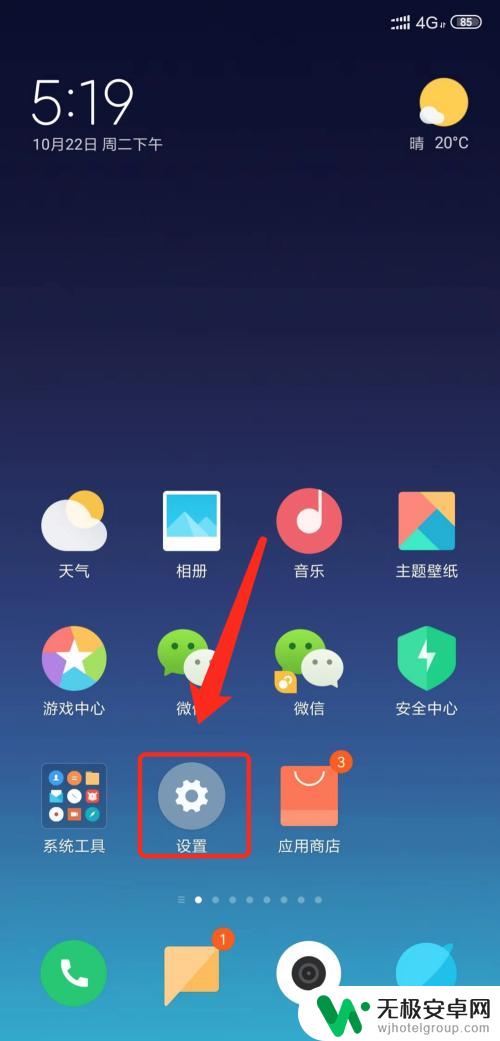
2.进入【锁屏、密码和指纹】设置功能。
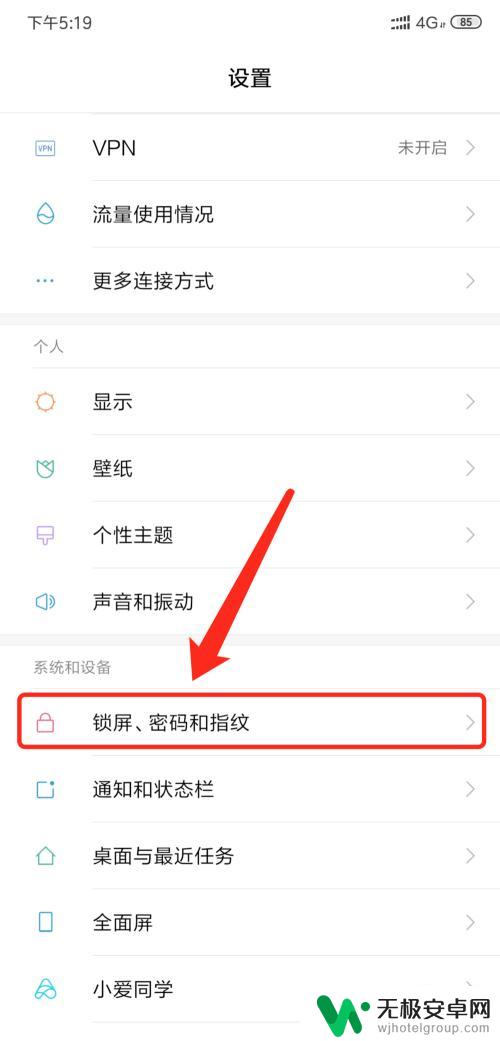
3.点击【锁屏密码】。
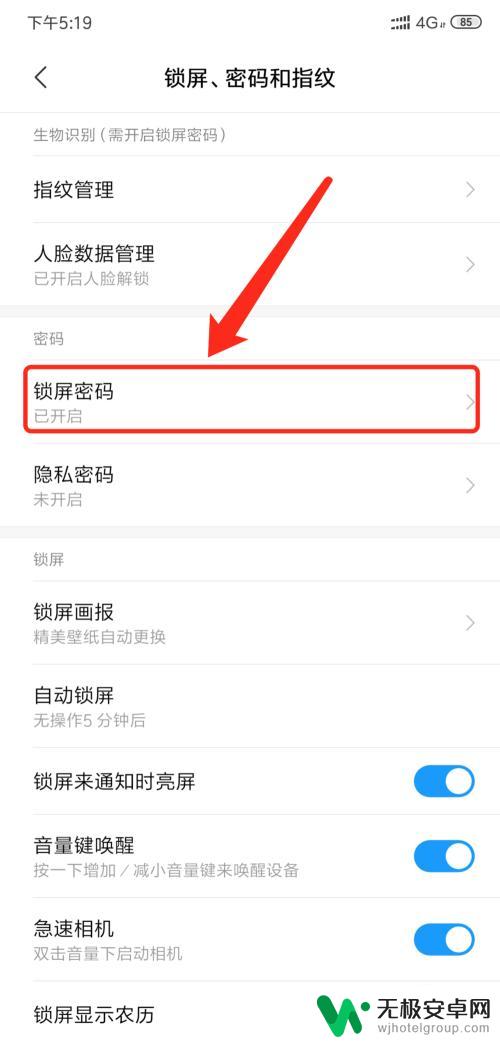
4.输入当前锁屏密码。
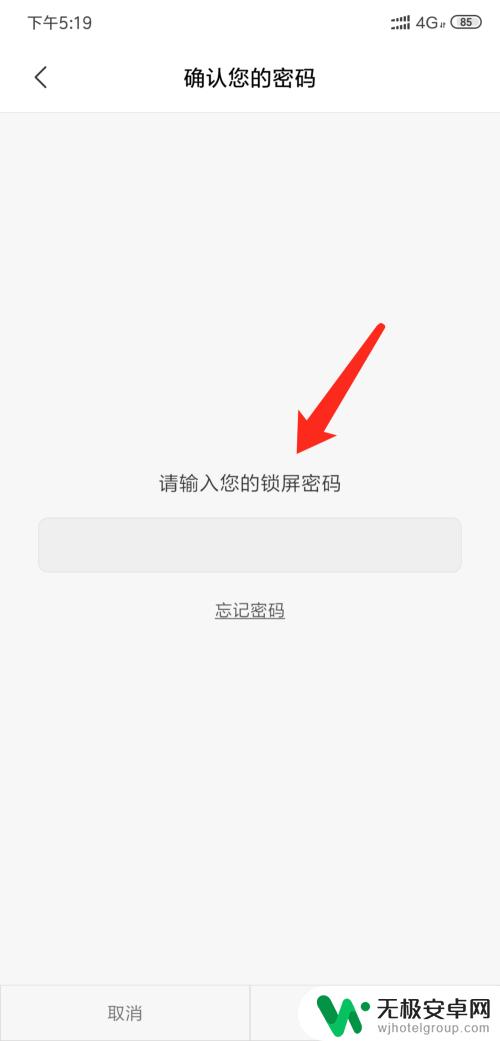
5.点击【关密密码】功能。
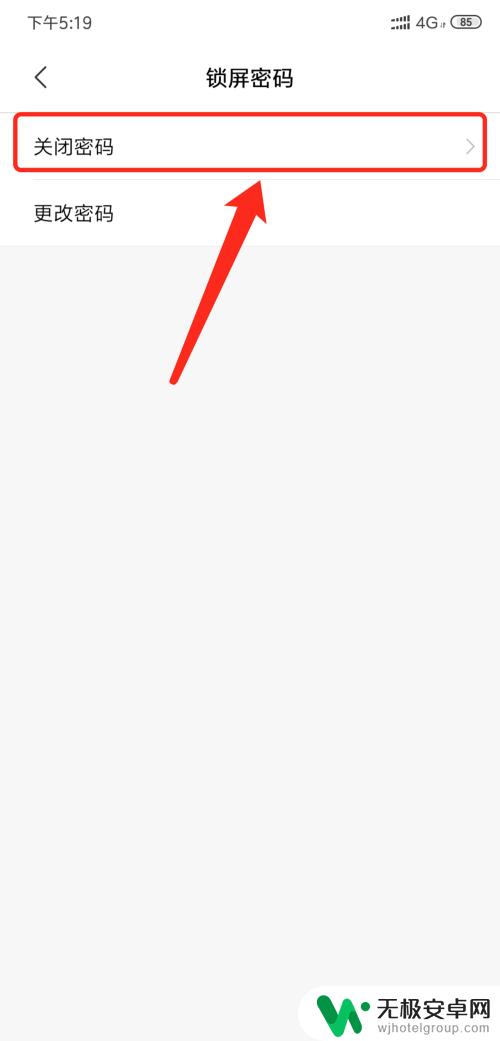
6.点击【确定】即可在小米手机中关掉锁屏密码功能。
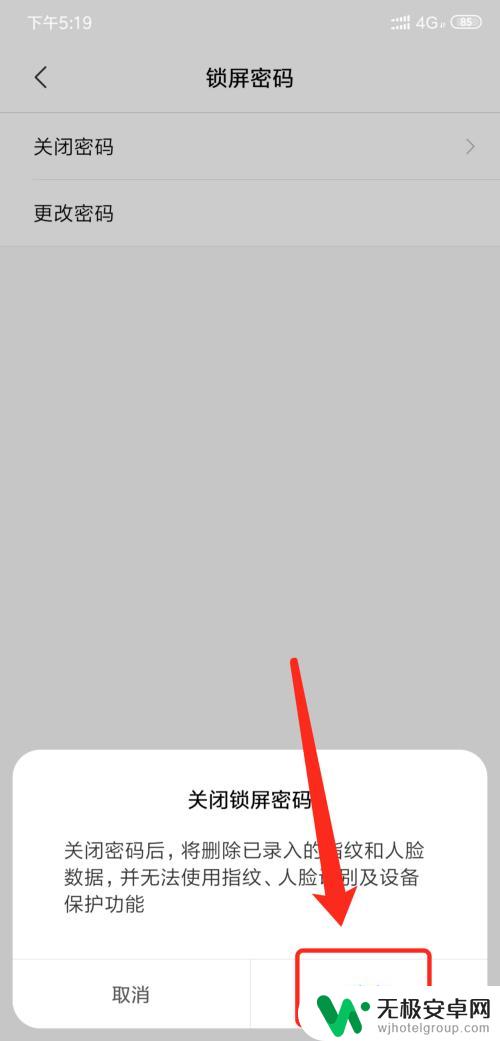
以上就是小米如何解锁手机屏幕密码锁的全部内容,如果还有不清楚的用户,可以参考以上步骤进行操作,希望对大家有所帮助。











